电脑Windows无法启动怎么办?恢复方法一览(解决电脑无法启动问题的有效方法分享)
![]() 游客
2024-10-18 13:50
353
游客
2024-10-18 13:50
353
当我们的电脑出现无法启动的问题时,往往会感到十分焦虑和困惑。不过,无论是由于软件故障还是硬件问题,大多数情况下都可以通过一些简单的操作和方法进行恢复。本文将为大家介绍一些常见的电脑无法启动问题的解决方法,帮助你重新启动系统,恢复正常使用。
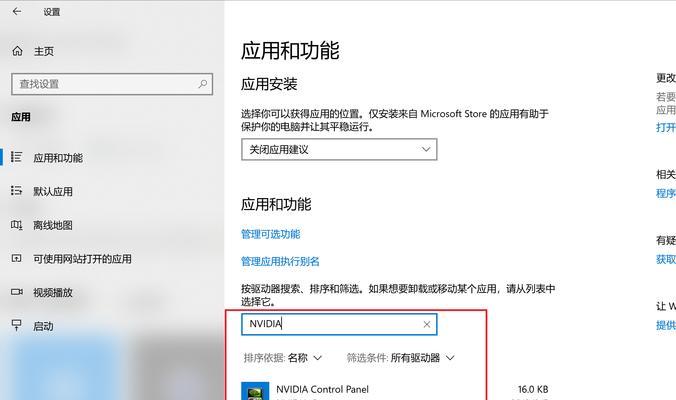
检查电源和电源线
确认电源是否连接稳定、插头是否松动、电源线是否损坏,确保电脑可以正常供电。
排除外部设备故障
拔下所有外部设备(如USB设备、打印机等),然后再次尝试启动,以排除外部设备故障对系统启动的影响。
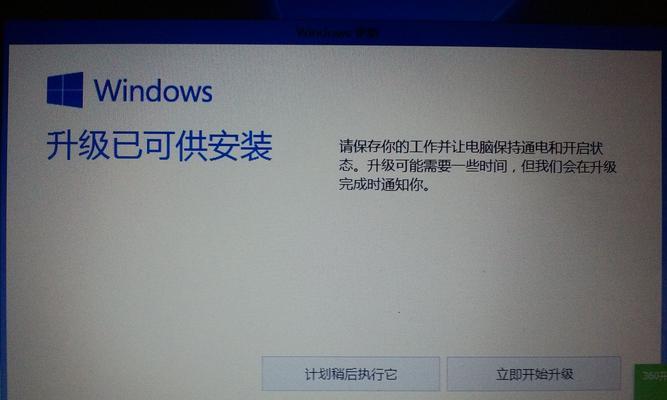
修复启动引导文件
使用安装盘或引导U盘启动电脑,选择“修复你的计算机”->“故障排除”->“高级选项”->“命令提示符”,输入“bootrec/fixmbr”和“bootrec/fixboot”命令,修复启动引导文件。
恢复系统配置
同样通过安装盘或引导U盘进入命令提示符,输入“sfc/scannow”命令,检查系统文件并修复损坏的文件。
重新安装操作系统
如果上述方法无效,可能需要重新安装操作系统。使用安装盘或引导U盘启动电脑,选择“自定义安装”并按照提示进行操作。
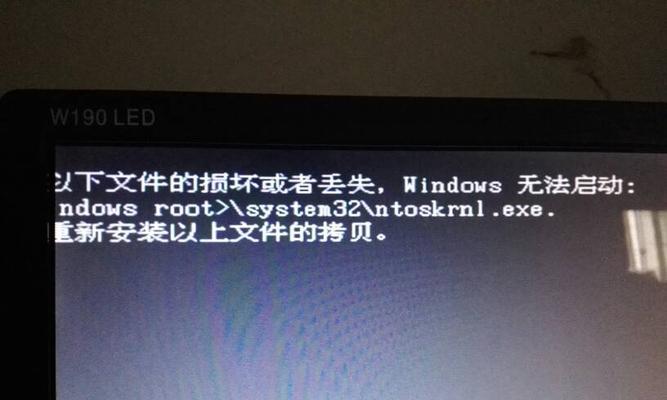
恢复到上一个可用的系统还原点
进入安全模式,打开“系统还原”,选择一个可用的还原点进行恢复。
使用系统修复工具
进入安全模式,打开“系统修复工具”,选择“自动修复启动问题”进行修复。
检查硬件连接
检查硬件连接是否松动或损坏,尤其是内存条和硬盘连接口。
更换硬盘数据线
如果存在硬盘数据线损坏的可能,可以更换新的数据线来解决问题。
清理内存条
将内存条取下,使用橡皮擦轻轻擦拭金手指部分,然后重新插入内存条。
重置BIOS设置
进入BIOS界面,选择“LoadDefaultSettings”或类似选项,重置BIOS设置,保存并退出。
更换CMOS电池
如果电脑长时间使用导致CMOS电池电量耗尽,也会导致无法启动的问题。可以尝试更换新的CMOS电池。
检查硬件故障
如果以上方法都无效,可能是硬件故障导致的无法启动。可以拔掉所有硬件后逐个插入测试,以确定是哪个硬件出现了问题。
求助专业维修人员
如果自己无法解决问题,可以寻求专业的电脑维修人员的帮助。他们有更深入的专业知识和经验,能够更准确地定位和解决问题。
当我们遇到电脑无法启动的问题时,不要慌张。首先检查电源和外部设备,然后尝试修复启动引导文件或系统配置。如果仍然无法解决,可以考虑重新安装操作系统或恢复到上一个可用的系统还原点。如果问题依然存在,可能是硬件故障,需要进一步检查和修复。如有需要,不要犹豫寻求专业维修人员的帮助。
转载请注明来自扬名科技,本文标题:《电脑Windows无法启动怎么办?恢复方法一览(解决电脑无法启动问题的有效方法分享)》
标签:恢复
- 最近发表
-
- Win10自动更新无法关闭怎么办?(解决Win10自动更新无法关闭的方法和技巧)
- 电脑密码三次错误拍照,保护隐私的新方式(利用人脸识别技术,保护个人信息安全)
- 电脑证书有效期错误的解决方法(如何处理电脑提示证书有效期错误问题)
- 解决电脑检查更新8024001F错误的方法(应对电脑更新错误的有效措施)
- 电脑打印显示格式错误如何解决?(探讨常见电脑打印显示格式错误及其解决方法)
- 电脑程序错误的修复方法(解决电脑程序错误的有效策略)
- Win10打印教程(一步步教你如何在Win10系统中正确使用打印功能)
- 解决电脑错误启动的方法(应对电脑开机显示错误的有效措施)
- 电脑密码多次错误的解锁方法(保护个人信息安全的关键步骤)
- 如何授予软件root权限(一步步教你获取软件的最高权限)
- 标签列表
- 友情链接
-

